Q&Aナンバー【6107-8002】更新日:2008年10月28日
このページをブックマークする(ログイン中のみ利用可)
[Windows Vista] タスクバーの色がときどき濃い黒色で表示されることがあります。
| 対象機種 | すべて |
|---|---|
| 対象OS |
|
 質問
質問
タスクバーの色が、ときどき濃い黒色で表示されることがあります。
 回答
回答
デザインの設定で、Windows Aero または Windows Vista スタンダードに設定している場合は、ウィンドウを最大化すると、タスクバーの色が濃い黒色で表示されます。
これは、Windows Aero または Windows Vista スタンダードに設定したときの仕様です。
パソコンに問題はありません。
ウィンドウを最大化したときだけ、タスクバーが濃い黒色で表示されます。
タスクバーの色を元に戻したい場合は、ウィンドウの「元に戻す(縮小)」ボタン、または「最小化」ボタンをクリックします。

アプリケーションなどを複数起動している場合は、ウィンドウそれぞれの「元に戻す(縮小)」ボタン、または「最小化」ボタンをクリックしてください。
1つでも最大化しているウィンドウがあると、タスクバーは濃い黒色で表示されます。
ウィンドウを最大化したときに、タスクバーが濃い黒色でされないようにするには、デザインの設定で、Windows Vista ベーシックに設定します。
次の手順で、デザインの設定を変更します。


Windows Aeroから、Windows Vista ベーシックに設定を変更すると、Flip 3Dとライブタスクバーが使用できなくなります。
Flip 3Dとライブタスクバーについては、次のQ&Aをご覧ください。
これは、Windows Aero または Windows Vista スタンダードに設定したときの仕様です。
パソコンに問題はありません。
- ウィンドウが最大化で表示されているときのタスクバーの状態

- 通常のタスクバーの状態

次の場合に応じた項目を確認してください。
ウィンドウを元に戻すか最小化する
ウィンドウを最大化したときだけ、タスクバーが濃い黒色で表示されます。
タスクバーの色を元に戻したい場合は、ウィンドウの「元に戻す(縮小)」ボタン、または「最小化」ボタンをクリックします。
- 「元に戻す(縮小)」ボタン
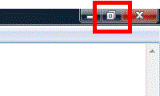
- 「最小化」ボタン
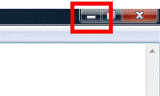

アプリケーションなどを複数起動している場合は、ウィンドウそれぞれの「元に戻す(縮小)」ボタン、または「最小化」ボタンをクリックしてください。
1つでも最大化しているウィンドウがあると、タスクバーは濃い黒色で表示されます。
デザインの設定でWindows Vista ベーシックに変更する
ウィンドウを最大化したときに、タスクバーが濃い黒色でされないようにするには、デザインの設定で、Windows Vista ベーシックに設定します。
次の手順で、デザインの設定を変更します。

- デスクトップの何もないところを右クリックし、表示されるメニューから、「個人設定」をクリックします。
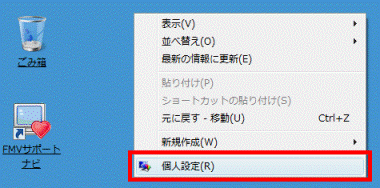
- 「個人設定」が表示されます。
「ウィンドウの色とデザイン」をクリックします。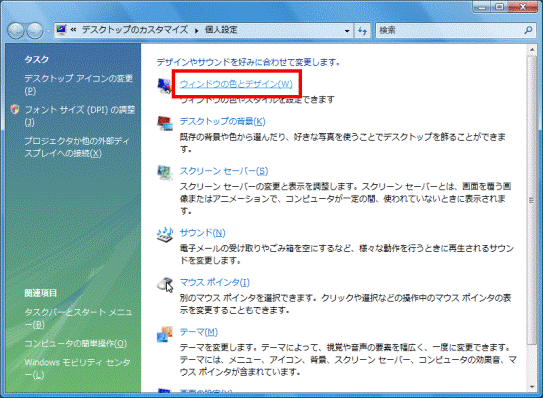
- 「ウィンドウの色とデザイン」が表示されます。
「詳細な色のオプションを設定するにはクラシックスタイルの[デザイン]プロパティを開きます」をクリックします。![「詳細な色のオプションを設定するにはクラシックスタイルの[デザイン]プロパティを開きます」をクリック](../private/200810/2100000020/007.gif)
- 「デザインの設定」が表示されます。
「配色」の一覧から、「Windows Vista ベーシック」をクリックします。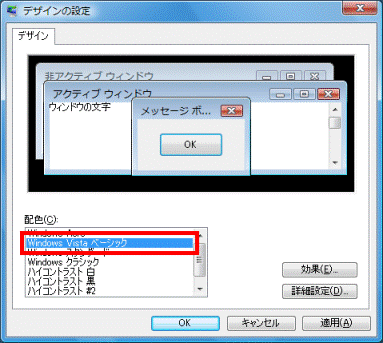
- 「OK」ボタンをクリックし、「デザインの設定」を閉じます。
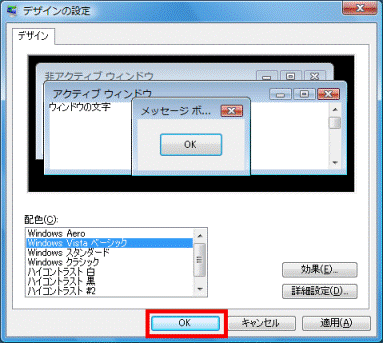
- 「お待ちください」と表示されます。
設定が反映されるまで、しばらく待ちます。 - 「×」ボタンをクリックし、「ウィンドウの色とデザイン」を閉じます。

Windows Aeroから、Windows Vista ベーシックに設定を変更すると、Flip 3Dとライブタスクバーが使用できなくなります。
Flip 3Dとライブタスクバーについては、次のQ&Aをご覧ください。
- Flip 3Dについて
 [Windows Vista] Flip 3Dの使用方法を教えてください。(新しいウィンドウで表示)
[Windows Vista] Flip 3Dの使用方法を教えてください。(新しいウィンドウで表示) - ライブタスクバーについて
 [Windows Vista] ライブタスクバーとは何ですか。(新しいウィンドウで表示)
[Windows Vista] ライブタスクバーとは何ですか。(新しいウィンドウで表示)



